因為 Mac 系統的穩定度佳,所以常被應用在一些專業領域上,像是:影像編輯、音樂創作、程式撰寫、產品設計等。但 Mac、MacBook 在重要時刻出亂子,可是誰都會急到跳腳,這時候建議重置 SMC 和 PRAM (NVRAM) 一定要試試!(老司機推薦)
先了解一下 SMC 及 PRAM
為了提高 Mac 的運算效率,Apple 全面使用以 Intel 為基礎的平台,SMC (系統管理控制器) 做為調配運作的系統元件,它主要控制了「風扇」、「燈光」、「電源」、「系統效能」四個重要項目。另外,Apple 幫我們在 Mac 或 MacBook 裡配置了少量的特殊記憶體,方便系統快速存取某些設定使用,於是它被稱呼為 PRAM (參數記憶體) 或 NVRAM (非揮發性隨機存取記憶體)。它們的功能性基本上是相同的,只是稍早的 Mac 裡都是使用 PRAM,所以資深果迷才會常說清 PRAM 的原因,目前新式的 Mac 都已經採用 RVRAM 了。
什麼時候需要重置?
多數 Apple 產品 (包含 Mac) 購買時都提供了至少一年的產品保固,和有限的 技術支援服務。但通常尋求線上諮詢,技術人員大多也是先協助大家完成 SMC 及 PRAM (NVRAM) 的重置,這也算是一個基本的『問題排除』方式。至於什麼時候需要重置,在 Apple 技術資料 提及了一些和 SMC 有關聯的狀況:- 電源,包括電源按鈕和 USB 連接埠供電
- 電池與充電
- 風扇與其他散熱管理功能
- 像狀態指示燈(睡眠狀態、電池充電狀態等)之類指示器或感應器、瞬間防震感測裝置、環境光度感測器,以及鍵盤背光
- 筆記型電腦上蓋開啟與關閉時的行為
- 訊息狀況
- 對外控制接口
- 鬧鐘設定
- 應用程式字型
- 印表機使用
- 揚聲器音量
- 系統提示音
- 鍵入位置
- 鍵盤操作
- 滑鼠操作
- 開機硬碟
- 系統選單
- 顯示器位元深度
- 32 位元定址
- 虛擬記憶體
- 記憶體使用
- 磁碟快取
如何重置 SMC?
在重置 SMC 前,必須先確認一下你的機型是否配備了 Apple T2 安全晶片。它是 Apple 針對到 Touch ID 安全性,和部分功能強化所安插的新型晶片,已經配備在較新的 Mac 或 MacBook 之上。這會稍微影響到 MacBook 重置 SMC 時對應的按鍵位置,以下這些是配備了 Apple T2 安全晶片的 Mac:- iMac Pro
- Mac Pro (2019 年推出的機型)
- Mac mini (2018 年推出的機型)
- MacBook Air (2018 年推出或後續的機型)
- MacBook Pro (2018 年推出或後續的機型)
你可以透過左上角蘋果標誌 > 關於這台 Mac,進入到「系統報告」來做查詢
在左側選單裡,找到「控制器」就能看你的 Mac 是否配備了 Apple T2 安全晶片
如果你是使用『有 T2 晶片的 MacBook』,重置 SMC 的步驟如下:
- 先將 Mac 關機 (但要連接電源)
- 請參考下圖將 Control 鍵、Option 鍵、Shift 鍵這三個按鍵長按 7 秒 (Mac 會開機)
- 接著補按電源按鈕,讓這四個按鍵長按 7 秒後放開 (Mac 出現登入畫面後關機)
- 等待幾秒鐘後,接著按下電源按鈕啟動 Mac
如果你是使用『沒有 T2 晶片的 MacBook』,重置 SMC 的步驟如下:
- 先將 Mac 關機 (但要連接電源)
- 請參考下圖將 Control 鍵、Option 鍵、Shift 鍵及電源按鈕長按 10 秒後放開
- 放開所有按鍵,接著按下電源按鈕啟動 Mac
如果你是使用『桌上型電腦』,像 Mac Mini、Mac Pro、iMacs,重置 SMC 過程就簡單許多,不管有沒有 Apple T2 安全晶片都一樣:
- 先將 Mac 關機,接著拔掉電源線
- 等待 15 秒後,再將電源線接回去
- 等待 5 秒後,接著按下電源按鈕啟動 Mac
如果你是使用『電池可拆的舊型 MacBook』,可以參考以下動作,有點類似桌上型電腦:
- 先將 MacBook 關機,接著取出電池
- 按住電源按鈕 5 秒鐘後,重新裝上電池
- 按下電源按鈕來啟動 Mac。
如何重置 PRAM (NVRAM)?
重置 PRAM (NVRAM) 比較 SMC 單純一些,各種機型都是一樣的:
『將 Mac 關機,然後開機並立即按住這四個按鍵:Option、Command、P 和 R。約 20 秒後可以放開按鍵,這期間 Mac 可能會重新啟動。』(官方)
上面的描述是取自 Apple 官方的 如何重置 NVRAM,但實際上按壓這四個按鍵時,就會自動開機了,不用特別再按壓電源,但要確確實實地按壓 20 秒左右不要鬆開。(大叔現在電腦是 2019 的 MacBook Pro 15)
『若 Mac 電腦會播放開機啟動音效,您可以在聽到第二聲的開機啟動音效後放開按鍵。在配備 Apple T2 安全晶片的 Mac 電腦上,您可以在 Apple 標誌第二次出現又消失之後,鬆開按鍵。』(官方)
記得確實按壓 20 秒,不用急著放開按鍵,因為你的 Mac 應該很快就出現登入畫面了,晚些再鬆開也不影響的。畢竟 SSD 做動得太快,還真的很難一瞬間就鬆開。
系統不順的急救帖
希望這招有幫助到剛加入 Mac 的新手朋友們,重置完 SMC 和 PRAM (NVRAM) 之後,應該會神清氣爽許多。暫時還沒有需要的,就先把這帖收起來吧,希望大家的 Mac 都健健康康!後記:
更新完 Catalina 之後,覺得風扇特別容易爆走,大家可以留意一下。
延伸閱讀:
【APPLE 幹大事】打開「尋找」功能,定位你的 iPhone、iPad、MacBook 位置
【APPLE 幹大事】更新完新版 iOS,發現個人熱點分享連不上、容易斷線?
【APPLE 幹大事】iPad 馬上擴充變成 Mac 第二螢幕 (並行 Sidecar)
【APPLE 幹大事】如何移除 Mac 用不到的 APP 應用程式 / 軟體?
【APPLE 幹大事】用 AirDrop 擴充你工作的無限想像
【APPLE 幹大事】請問 Mac 要關機嗎?
【APPLE 幹大事】系統不順的急救帖 - 重置 SMC 及 PRAM (NVRAM)
【APPLE 幹大事】善用 macOS 的螢幕截圖 / 錄影
-------------------------------
更多內容,歡迎關注『布蘭特大叔』
部落格:https://bit.ly/UB-WebSite
FB 專頁:https://bit.ly/UB-FB
YouTube 頻道:https://bit.ly/UB-YouTube







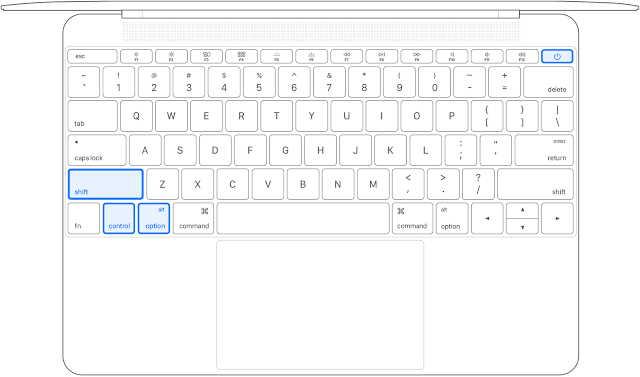







5 留言
很详细!厉害啦
回覆刪除感謝大大分享..我的沒有T2晶片的macbook pro照您的方法重置SMC後, 它真的活過來了...開始可以充電, 應該早點用您的方法試的, 昨晚還急著預約Apple維修, 今天特地專程跑了一趟101來回16公里...得到令人不開心的結果要花十五張小朋友換主機板才有救, 服務人員連大大教的最單簡方法都沒有幫忙確實做到檢查, 真的是XXOO, 再次感謝!!
回覆刪除疫情期間真的不方便跑來跑去,很高興對你有幫助!
刪除請問幾乎兩天充電就會異常 要重置一次SMC T1晶片. 剛換完電池 循環38次。 評估健康。 有什麼治療 還是什麼病徵
回覆刪除建議要先更新到最新的 macOS,充電異常感覺跟重置 SMC 應該有點不同,可以分享一下充電是如何異常嗎?
刪除歡迎留言,大叔會盡快回覆您喔!
Emoji只是有時候垃圾留言較多,偶爾會開啟審核過濾。
只要確認有送出,大叔都會看得到留言。